Trois façons simples pour convertir un fichier MP4 en DivX gratuitement
MPEG-4, également connu sous le nom de MP4, est un format de conteneur servant à l'encodage des données multimédias (vidéo et audio), ainsi que les sous-titres dans certains cas. C'est le format vidéo le plus populaire et fonctionnant sur presque tous les appareils mobiles. Il est couramment utilisé pour partager des vidéos sur internet et la diffusion des vidéos en haute qualité.
DivX est une marque de produits de codecs vidéo développés par DivX, LLC. Il existe trois codecs DivX : le codec DivX original MPEG-4 Part 2, le codec H.264/MPEG-4 AVC DivX Plus HD et le codec High Efficiency Video Coding DivX HEVC Ultra HD. La version la plus récente du codec lui-même est la version 6.9.2, qui date de plusieurs années.
Le format DivX est connu pour sa capacité à compresser des fichiers très volumineux (plusieurs gigaoctets) en fichiers beaucoup plus légers (quelques mégaoctets. C'est ce qui fait de lui un format idéal pour la copie des vidéos sur DVD, car les DVD classiques [simple face, simple couche] sont limités par leur capacité de 4,7 Go, qui contient à peine un film HD.
Convertir une vidéo MP4 en DivX peut contribuer à réduire considérablement sa taille sans endommager sa qualité. Car le format DivX a la capacité d'encoder les vidéos HD et ultra-HD. Il est donc préférable d'utiliser un logiciel professionnel pour convertir MP4 en DivX. Dans cet article, nous allons présenter trois moyens simples permettant de convertir un fichier MP4 en DivX rapidement.

- Partie 1. Comment convertir MP4 en DivX avec Vidmore Convertisseur Vidéo [Recommandé]
- Partie 2. Comment convertir MP4 en DivX avec VLC Media Player
- Partie 3. Comment convertir MP4 en DivX avec MediaHuman Video Converter
Partie 1. Comment convertir MP4 en DivX avec Vidmore Convertisseur Vidéo [Recommandé]
Vidmore Convertisseur Vidéo est un convertisseur multimédia permettant de convertir les fichiers vidéo et audio d'un format à un autre. Il dispose de beaucoup d'autres fonctions telles que la compression de fichiers, la rotation de vidéos, l'amélioration de la qualité de vidéo, la création de vidéo 3D et GIF, etc. Il se distingue des autres par la rapidité et la qualité de conversion. Vidmore Convertisseur Vidéo permet de convertir une vidéo MP4 en DivX sans perte de qualité.
Vidmore Convertisseur Vidéo peut être téléchargé sur Windows et Mac en cliquant sur l'un des liens ci-dessous.
- Convertir MP4 en DivX ou d'autres formats vidéo et audio populaires, tels que FLV, MOV, MKV, VOB, MP3, etc.
- Fichiers vidéo de sortie pour une lecture sur des appareils portables.
- Compresser une vidéo de haute qualité.
- Offrir de nombreux fonctions de montage vidéo, tels que recadrage, coupage, rotation, etc.
- Prévisualiser vos fichiers vidéo à tout moment avec le lecteur multimédia.
Étape 1. Importer la vidéo MP4.
Après installation de Vidmore Convertisseur Vidéo, ouvrez-le et cliquez sur « Ajouter Fichier(s) », sélectionnez les fichiers MP4 à convertir en DivX. Vous pouvez aussi glisser et déposer vos fichiers sur la fenêtre du logiciel pour les importer.

Étape 2. Définir le format de conversion.
Après importation de la vidéo, il faut définir le format de sortie. Déroulez le menu « Convertir tout en », sous les formats vidéo et sélectionnez DivX. Puis sélectionnez la première option « Identique à la source », qui permet de convertir la vidéo MP4 en DivX sans perte de qualité.
Il est possible d'ajuster les paramètres de compressions vidéo tels que l'encodeur vidéo, le Bitrate, la cadence de diffusion et la résolution, ainsi que les paramètres de compression audio tels que l'encodeur audio, l'échantillonnage, le Bitrate et le canal. Il est conseillé de conserver les paramètres par défaut. Ils permettent une conversion de qualité supérieure.
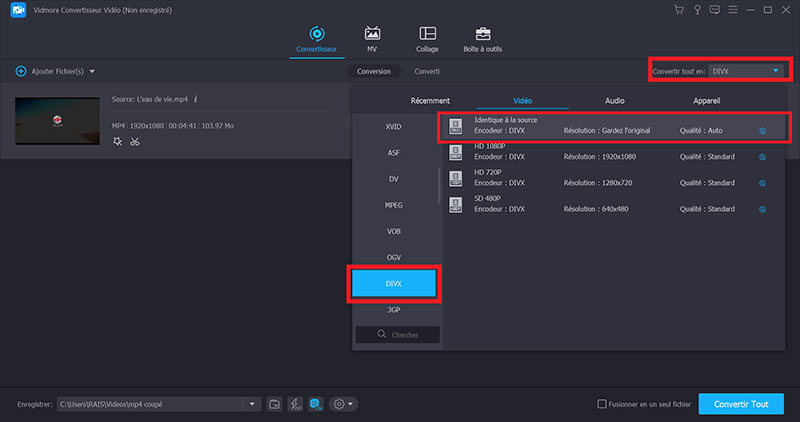
Étape 3. Convertir la vidéo MP4 en DivX.
Pour convertir la vidéo MP4 en DivX, cliquez sur « Convertir Tout ». En quelques secondes, le fichier DivX sera enregistré dans le dossier d'exportation. Vous pouvez y accéder rapidement en cliquant sur l'icône de dossier au bas de la fenêtre.
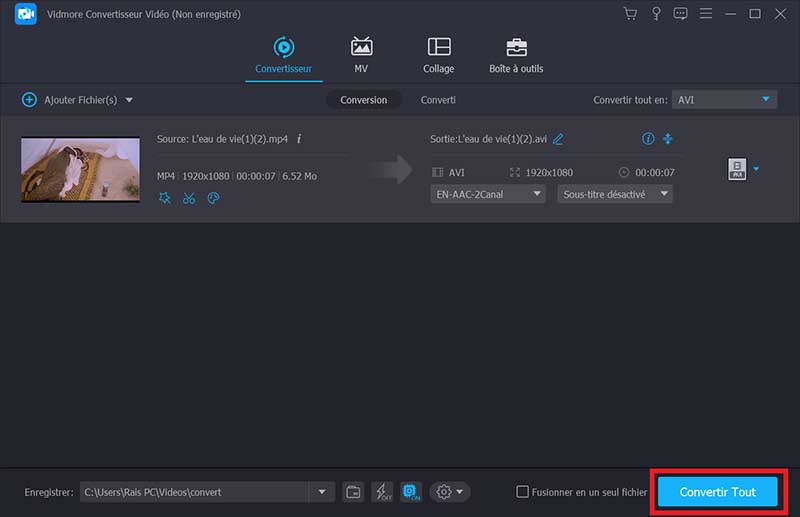
Astuce : Ce programme vous permet aussi de convertir AVI en MP4 et de convertir FLAC en WAV.
Partie 2. Comment convertir MP4 en DivX avec VLC Media Player
VLC est un lecteur vidéo largement utilisé pour la lecture des fichiers multimédia. Il est très prisé pour sa capacité à lire presque tous les formats vidéos sans saccader. En plus de sa fonction de lecteur vidéo, il permet aussi de convertir les fichiers multimédias d'un format à un autre. Nous allons voir comment convertir une vidéo MP4 en DivX avec VLC.
Étape 1. Importer la vidéo MP4.
Lancez VLC et cliquez sur le menu Média, puis sur « Convertir/Enregistrer ».

Dans la fenêtre suivante, cliquez sur Ajouter, puis parcourez votre disque et sélectionnez le fichier MP4 à convertir en DivX, puis cliquez sur « Convertir/Enregistrer ».
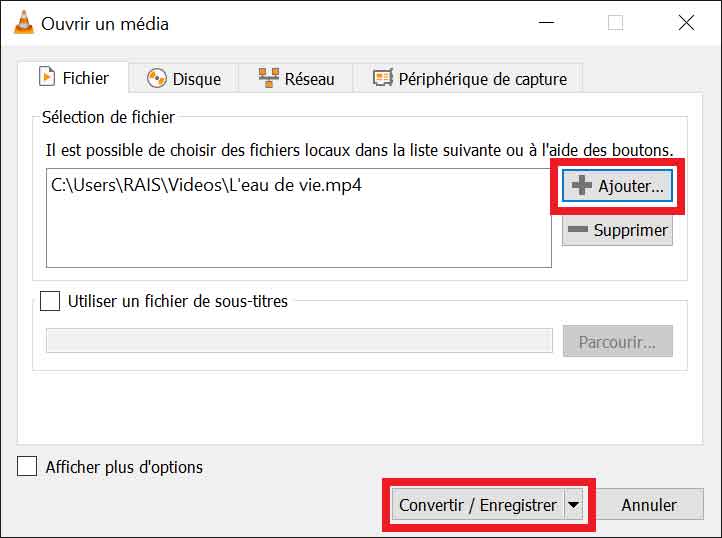
Étape 2. Exportez la vidéo DivX.
Dans la fenêtre suivante, cliquez sur Parcourir, puis sélectionnez le dossier d'exportation. Déroulez le menu Profil et sélectionnez « Video for DivX compatible player ».
Cliquez sur Démarrer, pour convertir MP4 en DivX avec VLC. Après conversion, la vidéo sera enregistrée dans le même dossier que le fichier original.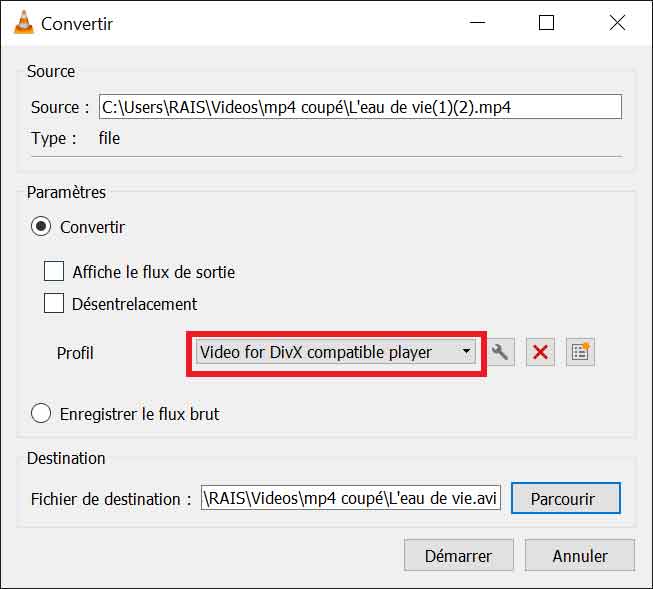
Partie 3. Comment convertir MP4 en DivX avec MediaHuman Video Converter
MediaHuman est un convertisseur vidéo d'apparence simple qui a pour vocation la conversion des fichiers vidéo en d'autres formats. Il prend en charge les formats vidéo les plus courants tels que AVI, MP4, MKV MPEG, etc. Son interface simple le rend aussi simple d'utilisation.
Nous allons utiliser MediaHuman pour convertir une vidéo MP4 en DivX.
Étape 1. Importer la vidéo MP4.
Après avoir téléchargé et installé MediaHuman Video Converter, lancez-le et cliquez sur le signe [+] pour importer la vidéo MP4 à convertir en DivX. Vous pouvez aussi glisser et déposer les fichiers sur la fenêtre du logiciel.
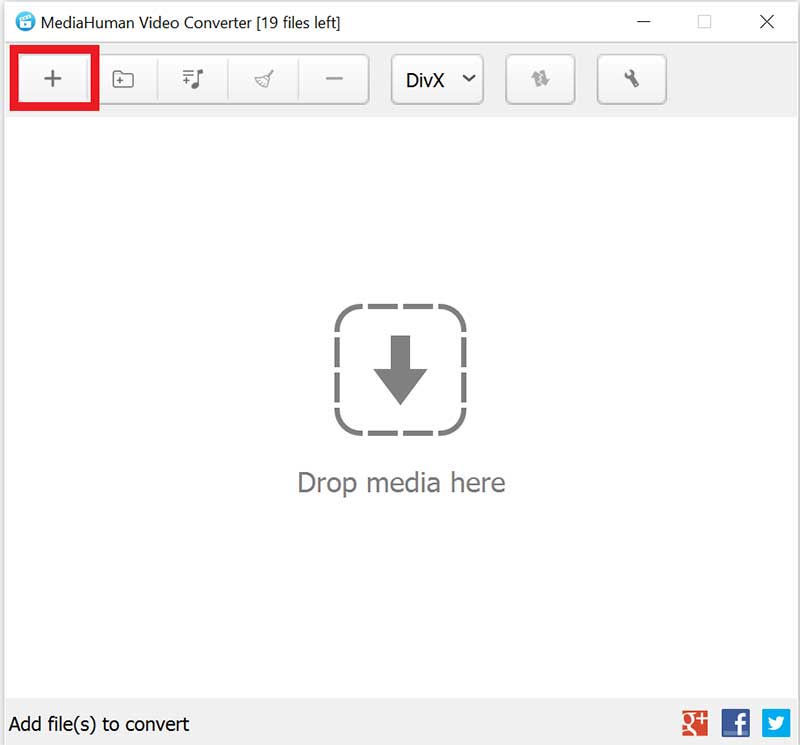
Étape 2. Définir le format et convertir la vidéo.
Après importation de la vidéo, cliquez sur « Format », puis choisissez le format DivX sur la liste qui s'affiche.
Pour convertir la vidéo MP4 en vidéo DivX, cliquez sur le bouton de conversion. Après conversion, la vidéo sera enregistrée dans le dossier d'exportation. Vous pouvez vérifier ce dossier dans les réglages du logiciel.
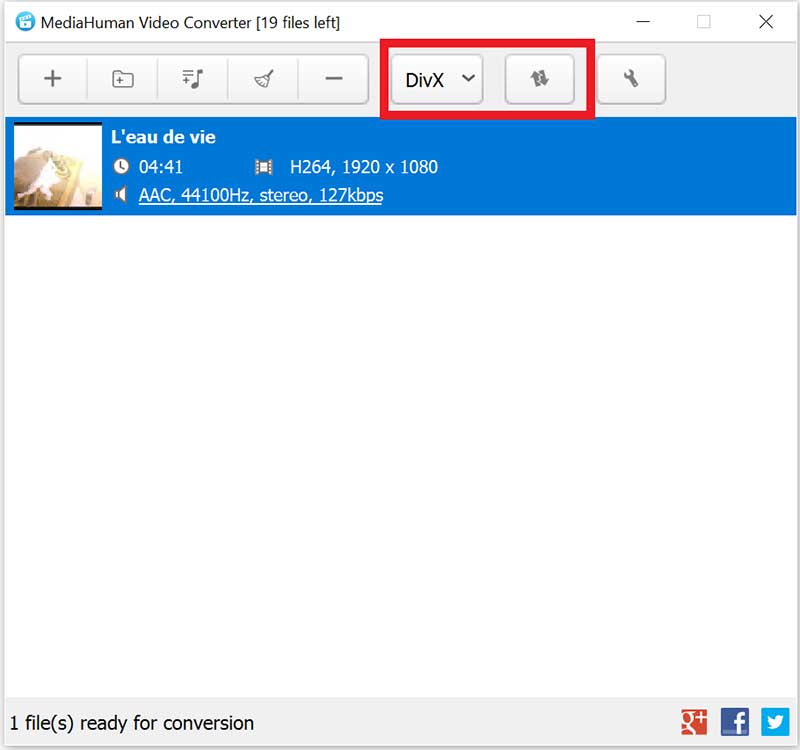
Conclusion
Nous avons présenté trois méthodes simples et pratiques pour convertir une vidéo MP4 en DivX sans perte de qualité. Les logiciels présentés fonctionnent aussi bien sur Windows que sur Mac. Vidmore Convertisseur Vidéo a pour particularité de convertir les fichiers multimédias plus rapidement en conservant leur qualité. C'est donc l'outil idéal à prendre en compte pour convertir les vidéos MP4 en DivX. La vitesse de conversion est élevée et la qualité de vidéo HD est conservée.
Vidmore Convertisseur Vidéo Gratuit peut faciliter la tâche lorsque vous avez un seul fichier MP4 à convertir et ne souhaitez pas télécharger de logiciel. Mais si la vidéo est volumineuse, il est conseillé de télécharger Vidmore Convertisseur Vidéo.
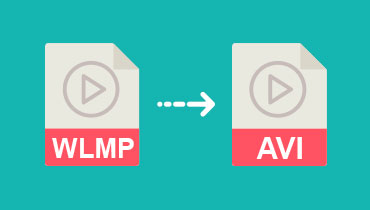 Convertir WLMP en AVI
Convertir WLMP en AVI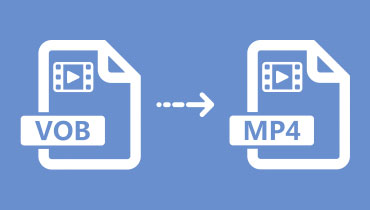 Convertir VOB en MP4
Convertir VOB en MP4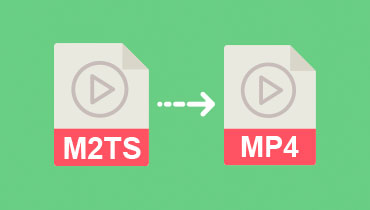 Convertir M2TS en MP4
Convertir M2TS en MP4